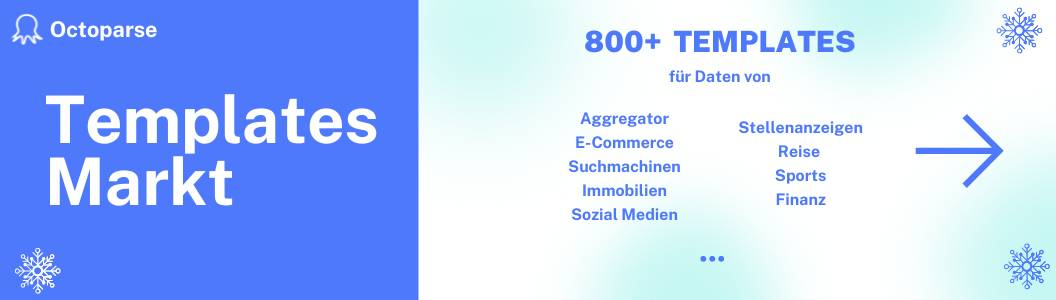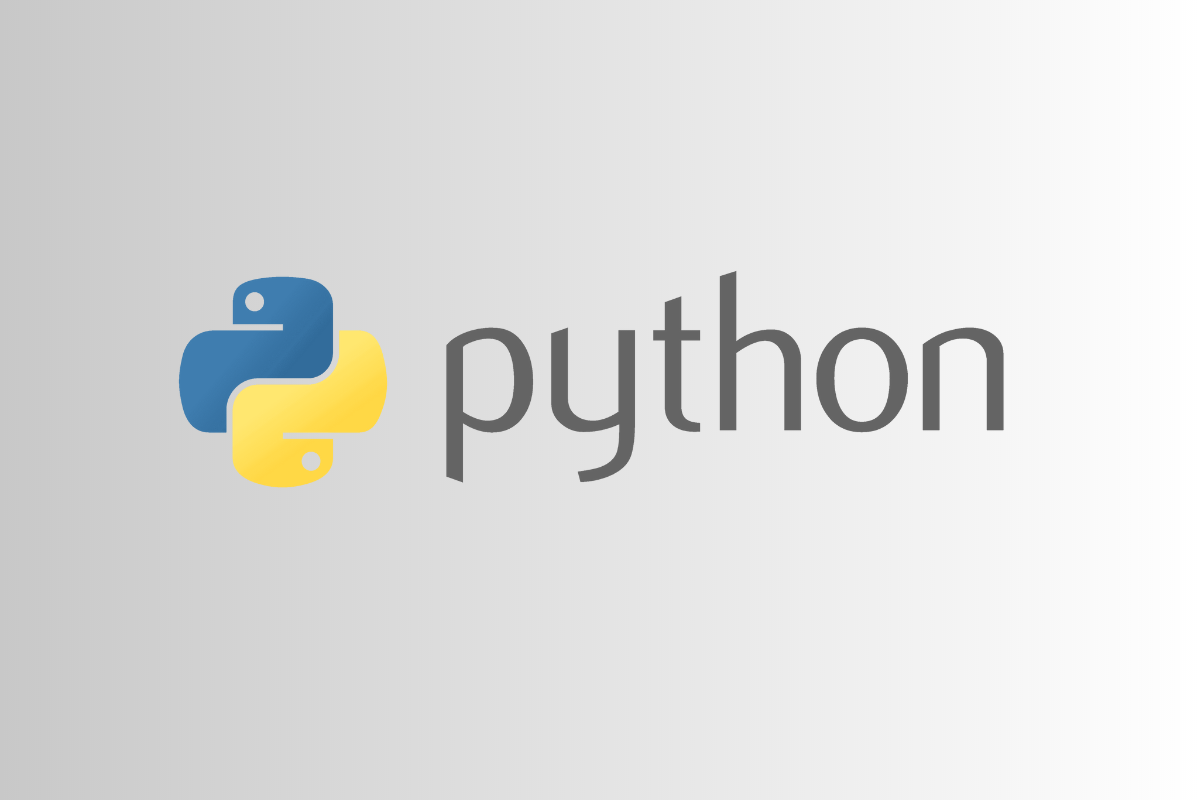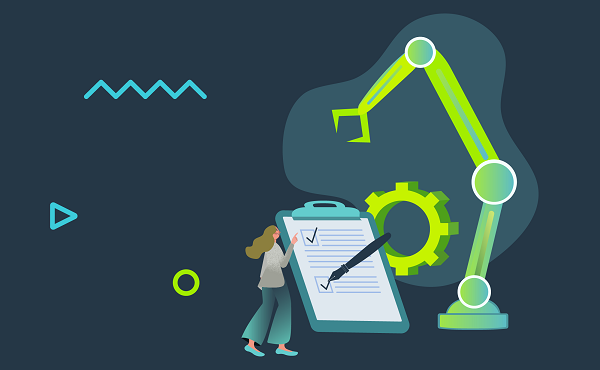Einführung
Web Scraping ist eine Technik, um Informationen aus Webseiten automatisch zu extrahieren. Python ist eine der beliebtesten Sprachen für Web Scraping, und Selenium ist eine leistungsstarke Bibliothek, die es ermöglicht, Webseiten auf komplexe und fortgeschrittene Weise zu durchsuchen.
In diesem Blog werden wir die Grundlagen von Web Scraping mit Selenium und Python behandeln. Wir werden uns auf die Verwendung von Selenium konzentrieren, um JavaScript-lastige Webseiten zu durchsuchen und Informationen von diesen zu extrahieren.
Warum Selenium?
Obwohl es viele Bibliotheken gibt, die das Web Scraping in Python ermöglichen, hat Selenium einige Vorteile gegenüber anderen Bibliotheken wie Beautiful Soup oder Scrapy:
- Selenium kann automatisch mit JavaScript interagieren und dadurch JavaScript-lastige Webseiten durchsuchen.
- Es bietet die Möglichkeit, den Browser direkt zu steuern, was insbesondere bei der Automatisierung von Browser-Tests nützlich ist.
- Selenium unterstützt mehrere Browser (Chrome, Firefox, Safari, Edge, etc.), was die Skript-Kompatibilität verbessert.
Installation und Einrichtung
Um mit Selenium zu arbeiten, müssen Sie zunächst die Selenium-Bibliothek installieren. Sie können dies mit pip tun, indem Sie den folgenden Befehl ausführen:
Nach der Installation der Bibliothek müssen Sie den WebDriver für den von Ihnen verwendeten Browser herunterladen. Für dieses Tutorial verwenden wir den Chrome WebDriver. Die neueste Version des Chrome WebDriver finden Sie auf der offiziellen Webseite.
Ein einfaches Web Scraping Beispiel
Nach der Installation und Einrichtung von Selenium und dem WebDriver können wir mit einem einfachen Beispiel beginnen. Wir werden eine Webseite aufrufen und den Titel der Seite extrahieren.
Elemente finden und interagieren
In vielen Fällen müssen wir auf bestimmte Elemente auf einer Webseite zugreifen und mit ihnen interagieren. Selenium bietet verschiedene Methoden, um Elemente zu finden:
Um beispielsweise alle Links auf einer Webseite zu extrahieren, können Sie folgendes tun:
Zusammenfassung
In diesem Blog haben wir gelernt, wie man Selenium für Web Scraping mit Python verwendet. Wir haben die Grundlagen von Selenium behandelt, einschließlich der Installation, der Verwendung von WebDrivers und der Extraktion von Informationen aus Webseiten. Selenium ist besonders nützlich für das Durchsuchen von JavaScript-lastigen Webseiten, bei denen herkömmliche Web-Scraping-Techniken möglicherweise versagen.
Es ist wichtig zu beachten, dass Web Scraping ethische und rechtliche Implikationen haben kann. Stellen Sie sicher, dass Sie die Nutzungsbedingungen der Webseiten, die Sie durchsuchen möchten, überprüfen und respektieren. Das respektvolle und verantwortungsbewusste Verhalten beim Web Scraping ist entscheidend, um das Internet für alle zugänglich und nützlich zu halten.
Hier bekommen Sie Octoparse! 🤩
Preis: $0~$249 pro Monat
Packet & Preise: Octoparse Premium-Preise & Verpackung
Kostenlose Testversion: 14-tägige kostenlose Testversion
Herunterladen: Octoparse für Windows und MacOs
Wenn Sie Probleme bei der Datenextraktion haben, oder uns etwas Vorschlägen geben möchten, kontaktieren Sie bitte uns per E-Mail (support@octoparse.com). 💬
Autor*in: Das Octoparse Team ❤️